Funcția permite creșterea mărimii câmpului pentru datele din pachetul IP. Se pare că utilizăm același număr de pachete (adică cu aceleași cheltuieli generale) pentru a transfera mai multe informații utile. Dacă câmpul de date din pachetul IP standard este de 1500 de octeți, atunci folosind Jumbo Frame - până la 9000 de octeți.
trebuie să fie susținută de toate nodurile din rețea, care urmează să fie incluse pe switch-uri fizice, switch-uri virtuale, sau distribuite vKommutatorah, precum și ambele servere fizice și virtuale. Ramele Jumbo pot fi utilizate cu controale de rețea de 1 Gbps și 10 Gbps.
Ramele Jumbo pot fi utilizate de mașinile virtuale și porturile VMkernel pentru traficul NFS, iSCSI și vMotion. Pentru a începe utilizarea, trebuie să activați suportul acestora pe comutatoarele fizice, apoi pentru vSwitch și dvSwitch și apoi configurați utilizarea lor în cadrul controlerului virtual VM sau VMkernel.
Cea mai ușoară modalitate de a le permite este pentru un switch distribuit: Acasă. Networking. În meniul contextual al programului dvSwitch, faceți clic pe Editați setările. Avansat. Maximum MTU. Specificați dimensiunea câmpului pentru date. Cel mai adesea,
maximul este 9000.
Pentru switch-urile standard VMware, activarea cadrelor Jumbo se realizează în două etape.
Mai întâi, conectați utilizând ssh sau vSphere CLI la serverul ESX (i).
esxcfg-vswitch -m
Puteți vedea setările curente cu comanda
Deci, primul pas este să activați suportul pe switch-urile virtuale - ați făcut-o. Pasul numărul doi - activați această funcție pe interfețele VM și / sau pe interfețele VMkernel.
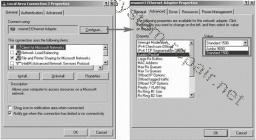
Fig. 2.35. Setările din driverul vmxnet3
Pentru a testa munca, trimiteți un pachet mare din VM învecinat:
Rezultatul ar trebui să arate ca:
ping
și VMkernel
Pentru a utiliza ramele Jumbo cu interfețe VMkernel, trebuie să activați această funcție pe ele. Rulați comanda
Va fi afișată o listă cu interfețele VMkernel existente. Dacă valoarea din coloana MTU este de 1500, atunci nu este utilizată. regretabil
Nu puteți schimba această setare pentru o interfață deja existentă, o puteți recrea numai. Pentru aceasta, ștergeți interfața existentă pe care doriți să o activați. Când interfața care trebuie eliminată este conectată la un comutator virtual standard, sintaxa de comandă este după cum urmează:
esxcfg-vmknic -d <название группы портов, куда подключен удаляемый интерфейс>
Apoi creați o comandă nouă
esxcfg-vmknic -a -i
Observați despre sintaxa comenzilor de mai sus: fiecare interfață VMkernel are propriul nume de tip vmk #. Fiecare dintre aceste interfețe este listată ca conectată la un grup de porturi. Când comenzile de mai sus sunt executate, <название группы портов, куда подключен удаляемый интерфейс> se înțelege doar numele unui grup de porturi, mai degrabă decât o interfață.
Vă rugăm să rețineți. Nu puteți include pe ESXi o licență gratuită.
Aceste comenzi pentru eliminarea și crearea interfeței VMkernel, după cum se arată mai sus, sunt date în versiunea standard în Comutatoare. În cazul utilizării comutatoarelor distribuite, există o nuanță mică.
În versiunea curentă a vSphere CLI, nu a existat nicio modalitate de a crea o interfață VMkernel pe un switch virtual distribuit. Prin urmare, ar trebui să procedăm după cum urmează.
1. Creați o interfață VMkernel cu MTU = 9000 pe un comutator virtual standard în modul descris mai sus.
2. Transferați această interfață la un switch virtual distribuit.
Pentru a face acest lucru, treceți prin Configurație. Networking. Buton distribuit
adaptor virtual.
Este logic să folosiți interfețele VMkernel pentru orice sarcini. Singura excepție este traficul de control ESXi.
2.4.5. TSO - TCP Segmentation Offload sau TOE - TCP motor de descărcare
TOE (motorul de descărcare TCP) este o funcție a unui controler de rețea fizică atunci când o parte a activității de procesare a unui teanc TCP / IP, cum ar fi generarea și calcularea unei sume de control a pachetelor, este efectuată nu de serviciul din OS,
Lehr. O parte din acest mecanism este TSO, TCP Segmentation Offload, funcția este, de asemenea, cunoscută sub numele de "offload large segment", sau LSO. TSO permite procesarea pachetelor mari (până la 64 KB) la orice dimensiune MTU, formând un număr mai mare de pachete mai mici dintr-un pachet mare.
Documentația VMware utilizează de obicei termenul TSO, alte denumiri fiind date ca referință.
Activarea acestei funcții vă permite să reduceți încărcarea procesoarelor serverului și să creșteți viteza rețelei. O diferență semnificativă în încărcarea procesoarelor serverului va fi cel mai probabil numai în infrastructurile cu trafic semnificativ în rețea.
Formal, putem folosi această funcție pentru traficul VM și VMker nel. „Formal“ - pentru că am întâlnit de omologare inginerii VMware care vSphere (în primele versiuni, cel puțin), controlere de rețea pentru activitatea OTS, dar pentru traficul VM OTS nu este utilizată ca testele interne au aratat nici un beneficiu semnificativ pe o varietate de sarcini (consultați http://communities.vmware.com/thread/217825). Pentru traficul VM poate utiliza această caracteristică, prokinuv controler de rețea fizică în BM, prin intermediul funcției VMDirectPath.
Este posibil să fie necesar să activați TSO în BIOS-ul controlerului de rețea. Rețineți că dacă un controler cu suport TSO este listat în lista de compatibilitate a ESX (i), înseamnă că ESX (i) va funcționa cu acest controler de rețea, dar nu garantează funcționarea cu funcțiile TSO. Dacă sunteți interesat de funcționalitatea TSO, atunci compatibilitatea controlerului cu ESX (i) trebuie verificată cu accentul pe TSO (conform documentației pentru controlerul de rețea).
Pentru interfețele VMkernel, TSO este activat implicit. Puteți verifica acest lucru executând comanda
Dacă valoarea din coloana TSO MSS este 65535, TSO este activat. Dacă este dezactivată, singura modalitate de a activa aceasta este recrearea interfeței din nou (așa cum este descris în secțiunea despre pro).
Puteți dezactiva TSO pentru ESX (i) utilizând setările avansate. Accesați setările serverului: Configurare. Setări avansate pentru software. Pentru a configura UseHwTSO, trebuie să atribuiți o valoare de zero.
Cel mai probabil, oprirea poate fi necesară numai în cazul în care există probleme cu utilizarea acestei funcții cu controlorii de rețea. În cazul unor probleme, înainte de a dezactiva TSO, actualizați firmware-ul controlerului și ESX (i) (sau separat driverul pentru controler).
2.4.6. VMDirectPath
Funcția VMDirectPath vă permite să alocați un controler pentru utilizarea privată a VM în slotul PCI al serverului. Un astfel de controler poate fi un card de rețea. Pentru detalii, consultați secțiunea privind componentele VM.
2.4.7. Porturi individuale
Pe un switch virtual distribuit, mașinile virtuale se conectează la grupuri de porturi și porturi cu un număr specific. De exemplu, în proprietățile VM puteți vedea posibilitatea conectării unui controler de rețea virtuală la un anumit port - Fig. 2.36.
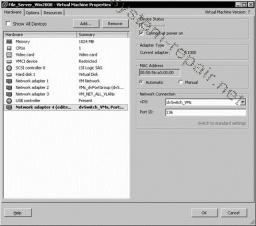
Fig. 2.36. Configurarea unei conexiuni de rețea VM la un port separat dvSwitch
Acest lucru poate fi important din cauza faptului că pentru un switch virtual distribuit, setările (cum ar fi VLAN, modelarea traficului, securitate etc.) pot fi modificate pentru un port separat.
Link-uri utile:
Articole similare
-
Jumbo cadre, realizez instalarea, configurarea, întreținerea serverelor
-
Cum să activați cadrele jumbo în esxi 4, soluții de virtualizare și cloud
Trimiteți-le prietenilor: